优阅达 | Tableau 微课堂(83):多边形地图
多边形地图
填充地图
Tableau 中的填充地图功能便于用户非常快捷地创建多边形地图。只需双击你想要的地理字段,例如 “Country” 字段,Tableau 默认生成符号地图。

如果我们将一个度量拖入颜色标记中,例如利润,Tableau 将自动生成一个填充地图。
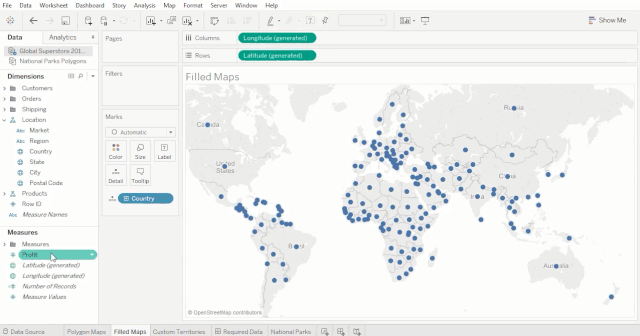
然而,如果切换使用维度,例如将 “Market” 放入颜色标记,又会得到另一个符号地图。

还能通过改变标记类型来让其成为一个填充地图。
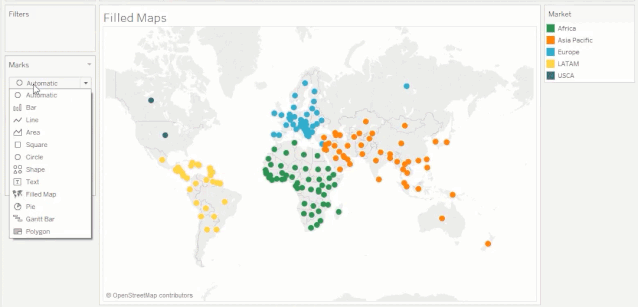
自定义地理分区
有时,我们需要在地图上设置特定地理分区。例如,我们想根据时区对非洲进行分析。每个国家(刚果民主共和国除外)同属于一个时区,所以这里我们有一个国家级别的地图。

如要基于时区创建自定义地理分区,只需选中每个时区所包含的国家并将其进行分组即可。

重复以上步骤以识别每个时区。注意,左侧数据窗格中已出现了分组字段。这个字段的功能和其他组一样。

有关更多信息,请观看有关分组功能的视频。
现在,因为我们只想在地图上查看时区分区,所以可以将国家从视图中移除。
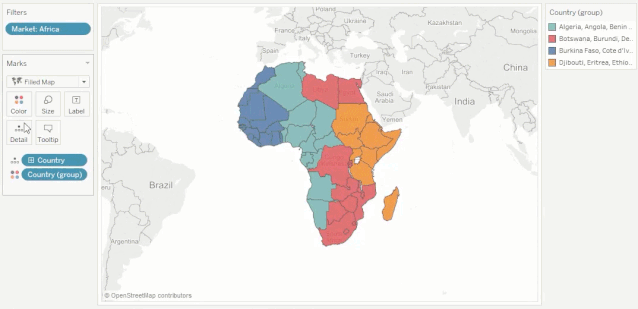
还可以创建或嵌套多个自定义地理分组。
自定义多边形地图
如果我们要做的分析需要非标准地理区域,而自定义地理分区不起作用,该怎么办?为了绘出这些地理区域,我们需要坐标数据和有关如何连接坐标的信息。
多边形地图所需数据
创建自定义多边形地图需要某些字段。你可以把它想象成一系列连接点的图形,每个多边形区域都是一个单独的图形。

数据集必须包含特定的信息,以便 Tableau 知道要绘制哪些线以及在哪里绘制。

纬度和经度是多边形中每个点或连接点中每个点的坐标。
“Point Order” 字段告诉 Tableau 要连接的点和顺序,就像连接点上的数字一样。
“Polygon ID” 字段将标识单独的封闭区域,让 Tableau 知道组成每个图形的点。本质上,就是告知 Tableau 什么时候该提笔。
这可以和每个区域的名称一样简单,关键是每个多边形需要一个唯一的标识符。
根据多边形的复杂性,使用 Polygon ID 可能很有帮助,多个封闭区域可以围出更大的区域。例如,希腊有许多岛屿,每个岛屿都有自己的多边形,但在世界地图上,我们想知道所有这些岛屿,连同大陆,都同属一个国家。
http://tableaumapping.bi/,是一个很好的多边形数据资源库。接下来要使用的数据集就来自于此网址上的英国存储库。
创建多边形地图
根据已知的数据结构,现在可以开始创建多边形地图了。这里,我们连接到英国国家公园的多边形数据。

如果 ID 字段显示为度量值,只需将其拖动到数据窗格的维度区域。这一步很关键,这迫使 Tableau 将这些数字视为离散的,而不是要聚合的值(度量)。
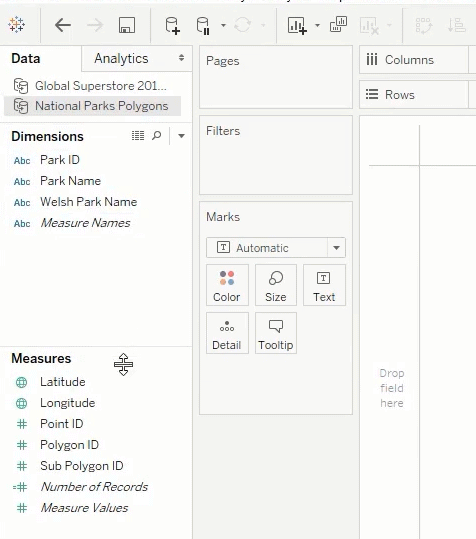
接下来,将标记类型更改为多边形。
把 “Point ID” 字段拖放至路径标记,它将把数据中的点连接起来。将 “Polygon ID” 字段放在详细信息标记上,每一组的点将分解为单独的多边形。
如果存在,我们将对 “Sub Polygon ID” 字段执行相同的操作。接下来,我们双击经纬度坐标来绘制它们。

最后,将每个多边形的唯一标识符拖到颜色标记中。在本例中是“Park Name”。现在,我们看到了英国各国家公园的地理分区。
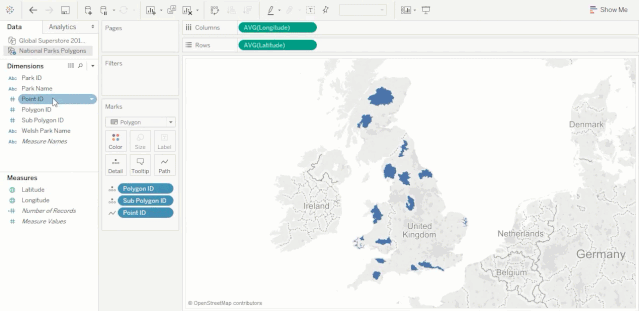
本节 Tableau 微课堂到此结束,感谢你的耐心阅读。
下节课,我将带你学习了解 Mapbox 集成 。





 400 998 0226
400 998 0226
 Tableau
Tableau






 Tableau
Tableau Minitab
Minitab




 Alteryx
Alteryx














 Neo4j
Neo4j











 Talend
Talend



















 IM
IM



 华为云
华为云 腾讯云
腾讯云 IT/安全
IT/安全








